वीडियो कॉलिंग इन दिनों हमारे असामान्य जीवन का एक सामान्य हिस्सा है, लेकिन अभी तक हम में से बहुत से लोगों को अपने लैपटॉप या डेस्कटॉप मॉनिटर पर क्रमी बिल्ट-इन पोटैटो कैम लगाना पड़ता है। बेशक, अपने वीडियो कॉल की गुणवत्ता में सुधार करने के लिए, आप हमेशा बाहर जाकर खरीदारी कर सकते हैं आपके पीसी के लिए एक समर्पित वेब कैमरा. फिर भी, एक और समाधान है जिसके लिए शायद आपको कोई अतिरिक्त खर्च नहीं करना पड़ेगा - आपका वर्तमान एंड्रॉइड स्मार्टफोन। ऐसे कई ऐप हैं जिन्हें आप एंड्रॉइड पर डाउनलोड कर सकते हैं जो आपके पीसी या मैक कंप्यूटर के साथ काम करेंगे और आपको शानदार दिखने के लिए अपने स्मार्टफोन पर फैंसी हाई-एंड कैमरों का लाभ उठाने की अनुमति देंगे। नीचे दिए गए चरणों में, हम आपको दिखाएंगे कि अपने पीसी के लिए वेबकैम के रूप में अपने एंड्रॉइड फोन का उपयोग करना कितना आसान है।
अपने पीसी के लिए वेबकैम के रूप में अपने एंड्रॉइड फोन का उपयोग कैसे करें
मैं इस गाइड के लिए अपने वनप्लस 9 स्मार्टफोन और आईमैक पर एंड्रॉइड के लिए कैमो ऐप (वर्तमान में मुफ्त और बीटा में) का उपयोग कर रहा हूं।
- पहली चीज जो आप करना चाहेंगे वह है कैमो ऐप इंस्टॉल करें से गूगल प्ले स्टोर.
-
ऑन-स्क्रीन संकेतों का पालन करें आवश्यक सिस्टम अनुमतियाँ प्रदान करें.
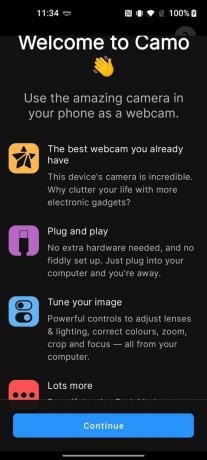
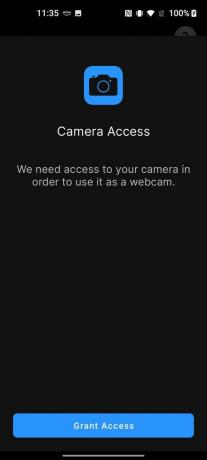
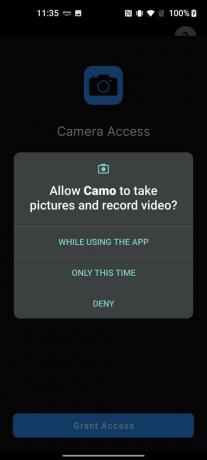 स्रोत: एंड्रॉइड सेंट्रल
स्रोत: एंड्रॉइड सेंट्रल -
USB केबल में प्लग करें अपने फोन से अपने कंप्यूटर पर, और अपने डिवाइस पर पहुंच प्रदान करें।
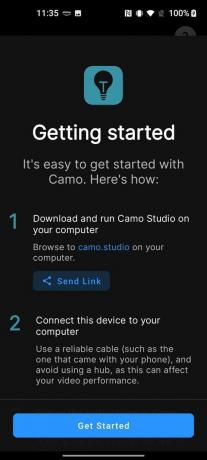
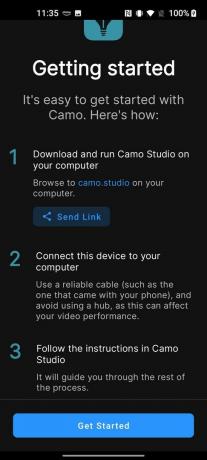
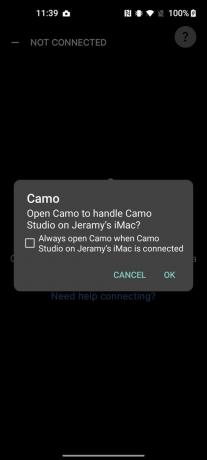 स्रोत: एंड्रॉइड सेंट्रल
स्रोत: एंड्रॉइड सेंट्रल
इसके बाद, आपको अपने पीसी पर कॉम्प्लिमेंट्री सॉफ्टवेयर सेट करना होगा।
- ऐप की वेबसाइट पर जाएं अपनी मशीन के लिए उचित सॉफ्टवेयर डाउनलोड करें. इस उदाहरण के लिए, मैंने मैक के लिए कैमो को यहां से डाउनलोड किया है https://reincubate.com/camo.
-
ऑन-स्क्रीन संकेतों का पालन करें डाउनलोड करें, इंस्टॉल करें और आवश्यक सिस्टम अनुमतियां दें.
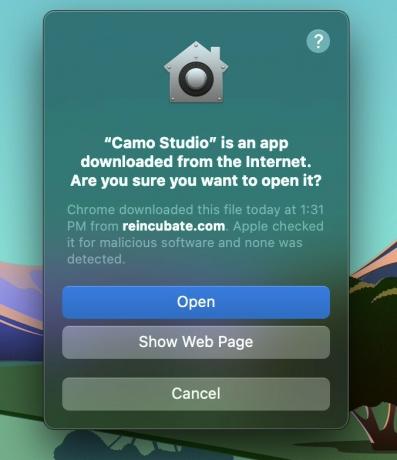
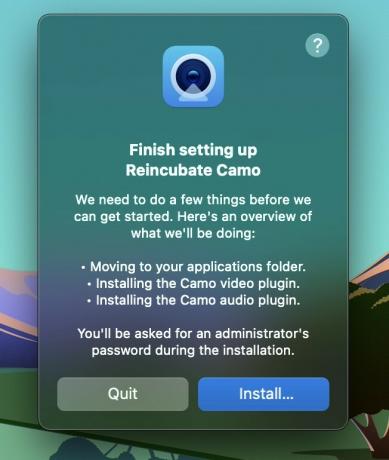
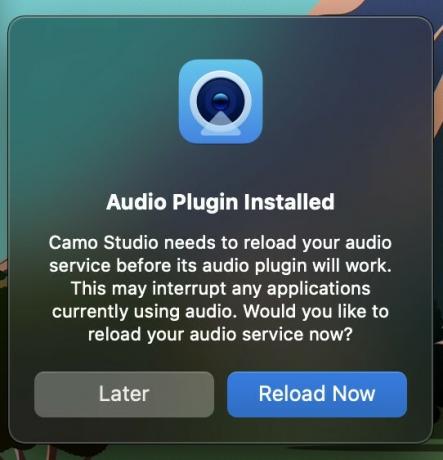 स्रोत: एंड्रॉइड सेंट्रल
स्रोत: एंड्रॉइड सेंट्रल - कैमो ऐप खोलें आपके कंप्युटर पर।
-
सुनिश्चित करें कि आपका फ़ोन चुना गया है कैमरा सेटिंग्स के तहत, डिवाइस।
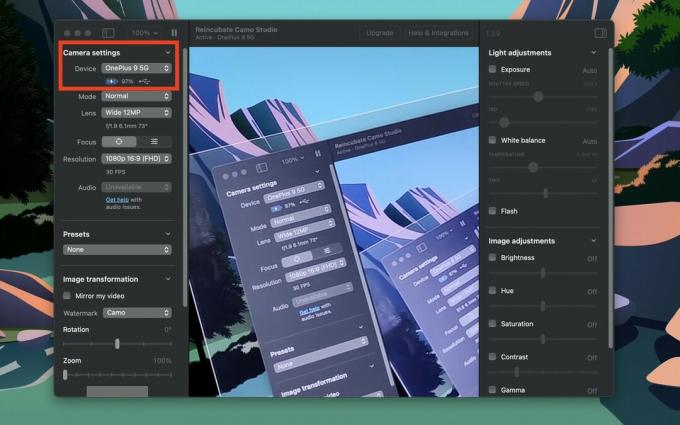 स्रोत: एंड्रॉइड सेंट्रल
स्रोत: एंड्रॉइड सेंट्रल -
अपनी पसंद का वीडियो कॉलिंग ऐप खोलें, और सुनिश्चित करें कि नया कैमरा डिफ़ॉल्ट है वीडियो कॉल के लिए।
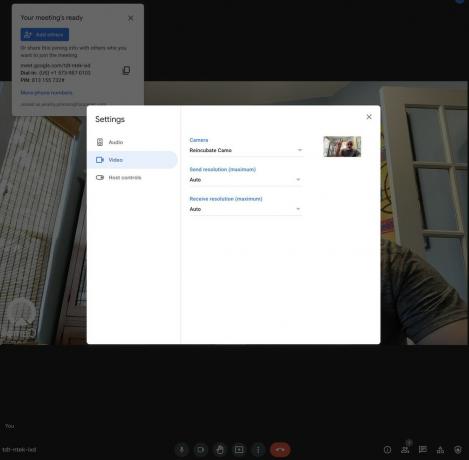 स्रोत: एंड्रॉइड सेंट्रल
स्रोत: एंड्रॉइड सेंट्रल
एक बार जब आपके पास फोन और कंप्यूटर जुड़ा हो और ऐप चल रहा हो, तो आप अपने लिए रीइनक्यूबेट कैमो स्टूडियो ऐप में सभी प्रकार के बदलाव और समायोजन कर सकते हैं। पीसी, जिसमें प्रीसेट बदलना, जूम और रोटेशन को एडजस्ट करना और एक्सपोजर, व्हाइट बैलेंस, ब्राइटनेस और यहां तक कि और भी पिक्चर क्वालिटी के साथ खेलना शामिल है। समायोजन।
मैंने अपने एंड्रॉइड फोन और मैक कंप्यूटर के साथ कैमो ऐप का उपयोग करने का आनंद लिया है। मैंने इसे जूम, गूगल मीट और माइक्रोसॉफ्ट टीम्स जैसे 40 से अधिक वीडियो कॉलिंग ऐप के साथ सकारात्मक समीक्षाओं और अनुकूलता की उच्च संख्या के कारण चुना। लेकिन हर तरह से, चारों ओर देखें - और भी बहुत कुछ हैं Google Play Store पर बेहतरीन वेबकैम ऐप्स जो आपको वही काम पूरा करने की अनुमति देता है।
हमारे शीर्ष उपकरण चुनता है
Camo और इसके जैसे अन्य वेबकैम ऐप्स को किसी भी आधुनिक Android फ़ोन के साथ काम करना चाहिए, लेकिन मुझे अपने दैनिक ड्राइवर का उपयोग करके बड़ी सफलता मिली वनप्लस 9.
जेरेमी जॉनसन
जेरेमी को मदद करने पर गर्व है ऑस्टिन अजीब रखें और मध्य टेक्सास के पहाड़ी देश में प्रत्येक हाथ में नाश्ते के टैको के साथ लंबी पैदल यात्रा करना पसंद करते हैं। जब वह स्मार्ट होम गैजेट्स और वियरेबल्स के बारे में नहीं लिख रहा होता है, तो वह अपने परिवार के लिए अपने स्मार्ट वॉयस असिस्टेंट के साथ अपने संबंधों का बचाव कर रहा होता है। आप ट्विटर पर उसका अनुसरण कर सकते हैं @jeramyutgw.
